Erfahren Sie, wie Sie eine Desktop-Verknüpfung erstellen, um eine bestimmte Einstellungsseite direkt zu öffnen in Windows 11 und Windows 10.
Sowohl unter Windows 10 als auch unter Windows 11 können Sie mit der Einstellungen-App verschiedene Einstellungen und Optionen zur Konfiguration des Betriebssystems steuern. Sie können beispielsweise das Erscheinungsbild personalisieren, Updates installieren und Konfigurationsänderungen vornehmen. Im Allgemeinen sind alle Optionen in der App „Einstellungen“ logisch organisiert und die App selbst ist recht einfach zu bedienen. Das ist zwar eine gute Sache, aber in den meisten Fällen gibt es bestimmte Einstellungen, die wir ändern oder verwenden. Vielleicht wechseln Sie beispielsweise zwischen hellen und dunklen Designs, ändern Netzwerkeinstellungen oder verwalten verschiedene Eingabehilfen.
Anstatt die App „Einstellungen“ zu öffnen und dann manuell zur Seite zu navigieren, können Sie in diesen Fällen eine Desktop-Verknüpfung für diese bestimmte Einstellungsseite erstellen. Auf diese Weise öffnet ein einziger Doppelklick auf die Verknüpfung sofort die entsprechende Seite in der Einstellungen-App.
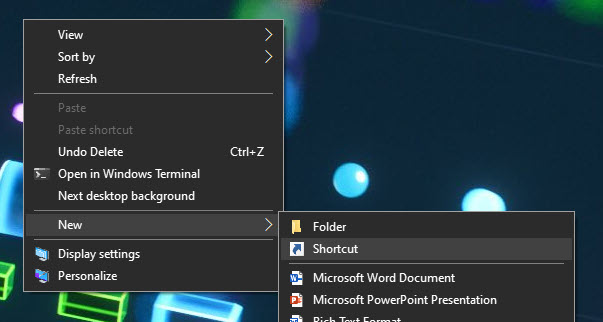
In dieser schnellen und einfachen Anleitung zeige ich Ihnen die Schritte dazu Erstellen Sie eine Desktop-Verknüpfung zu einer beliebigen Einstellungsseite in Windows 11 und Windows 10. Fangen wir an.
Befehlsliste zum Öffnen einer bestimmten Einstellungsseite
Bevor Sie die Desktop-Verknüpfung erstellen, müssen Sie den zu verwendenden Befehl kennen. Nachfolgend finden Sie eine Liste von Befehlen, die bestimmte Seiten in der App „Einstellungen“ öffnen.
Erstellen Sie eine Desktop-Verknüpfung, um bestimmte Seiten in den Einstellungen zu öffnen App
Um eine benutzerdefinierte Desktop-Verknüpfung zu einer bestimmten Einstellungsseite zu erstellen, verwenden wir die oben aufgeführten App-URI-Befehle. Sie können sich den URI als einen bestimmten Befehl zum Öffnen einer bestimmten Einstellungsseite vorstellen. So erstellen Sie damit die Desktop-Verknüpfung.
Klicken Sie mit der rechten Maustaste auf den Desktop. Wählen Sie die Option „Neu“ > „Verknüpfung“.Geben Sie den Befehl ein, um die Einstellungsseite zu öffnen, und klicken Sie dann auf „Weiter“.Geben Sie einen Namen Ihrer Wahl ein und klicken Sie auf „Fertigstellen“. Damit haben Sie es geschafft eine Desktop-Verknüpfung erstellt, die die Einstellungsseite Ihrer Wahl öffnet.
Detaillierte Schritte (mit Screenshots)
Zuerst gehen Sie zum Desktop. Sie können dies tun, indem Sie entweder alle Anwendungen manuell minimieren oder die Tastenkombination „Windows-Taste + D“ drücken. Sobald Sie sich auf dem Desktop befinden, klicken Sie mit der rechten Maustaste auf eine leere Stelle, wählen Sie „Neu“ und dann die Option „Verknüpfung“.
Geben Sie im Fenster „Verknüpfung erstellen“ den Befehl der Einstellungsseite ein, die Sie öffnen möchten, in das leere Feld und klicken Sie dann auf die Schaltfläche „Weiter“. Alle verfügbaren Befehle finden Sie in der oben angegebenen Liste. Ich möchte zum Beispiel die Seite „Bluetooth und Geräte“ in der Einstellungen-App öffnen. Also habe ich „ms-settings:bluetooth“ (ohne Anführungszeichen) eingegeben.
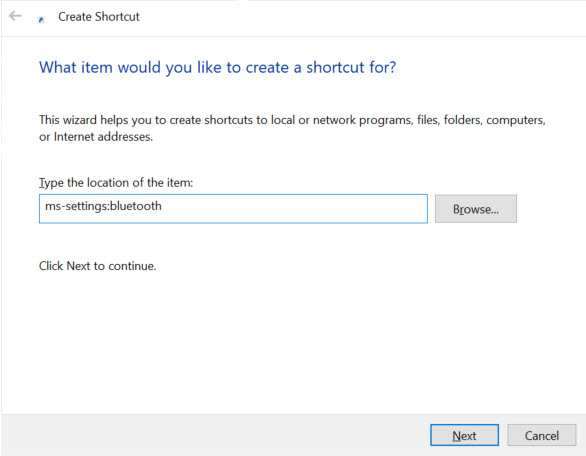
Geben Sie auf diesem Bildschirm einen Namen für die Verknüpfung ein im Feld „Name“ ein und klicken Sie auf die Schaltfläche „Fertig stellen“. Sie können der Verknüpfung einen beliebigen Namen geben. Ich empfehle Ihnen, ihm einen leicht erkennbaren Namen zu geben, damit Sie nicht verwirrt werden.
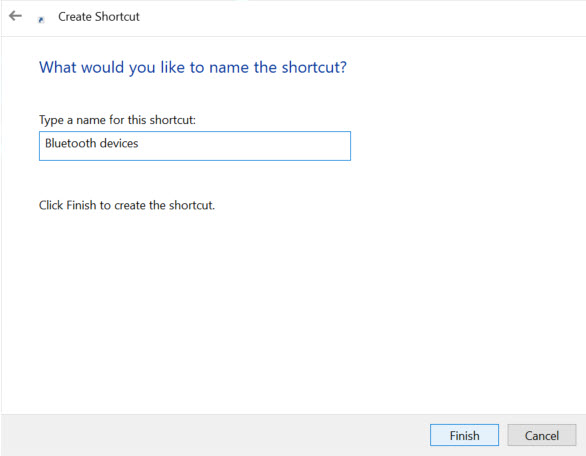
Das ist es. Damit haben Sie eine Desktop-Verknüpfung zum Öffnen einer bestimmten Seite in der Einstellungen-App erstellt. Doppelklicken Sie einfach auf die Verknüpfung und die entsprechende Einstellungsseite wird sofort geöffnet.
Das ist alles. So einfach ist das. Wenn Sie Fragen haben oder Hilfe benötigen, kommentieren Sie unten. Ich helfe Ihnen gerne weiter.
